Everything如何启用etp/ftp服务器?Everything启用etp/ftp服务器方法
Everything是一个功能十分强大的搜索软件,可以进行快速的搜索出需要的文件内容,通过不同的搜索方式进行搜索,另外Everything中还可以进行搜索服务器,而想要设置搜索服务器的话,就需要进入到服务器的设置页面,下面一起来看看具体步骤吧。
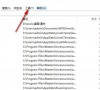
更新日期:2023-09-18
来源:纯净之家
everything是一款强大的搜索软件,可以通过该搜索软件将自己存放在电脑中的所有文件资料进行搜索出来,在everything中,还可以将自己电脑中的一些指定的文件夹添加进来进行扫描,那么如何添加本地中指定的文件夹呢?下面一起来看看吧。
方法步骤
1、首先,我们需要在电脑桌面上点击打开everything,然后在主页面中将【工具】选项卡点击打开,选择【选项】。
2、即可在页面上弹出一个everything选项窗口,在左侧的位置将【文件夹】选项按钮进行单击打开。
3、在右侧的页面中将【添加】按钮进行点击,打开本地文件夹窗口。
4、在该窗口中,我们需要将自己想要进行添加扫描的文件夹名称选中,然后点击确定按钮。
5、添加好之后,可以设置一下扫描的时间,之后点击右下角的应用和确定按钮保存设置即可。
Everything如何启用etp/ftp服务器?Everything启用etp/ftp服务器方法
Everything是一个功能十分强大的搜索软件,可以进行快速的搜索出需要的文件内容,通过不同的搜索方式进行搜索,另外Everything中还可以进行搜索服务器,而想要设置搜索服务器的话,就需要进入到服务器的设置页面,下面一起来看看具体步骤吧。
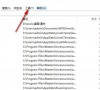
Everything如何启动ftp服务器?Everything开启ftp服务器教程
Everything是一款文件搜索工具,能够根据用户的需求快速的搜索出对应的文件,有些用户在使用的过程中需要用到ftp服务器,但是这个功能不知道要怎么操作才能够开启进行使用,针对这个问题,今日软件教程内容小编就来和广大用户们分享详细的操作步骤,一起来看看

Everything怎么启用ftp服务器?everything开启ftp方法步骤
Everything是一款文件搜索工具,基于名称快速定位文件和文件夹,便捷小巧、界面简洁、高效搜索。如果我们想要在everything中启用ftp服务器应该怎么设置呢?下面小编就给大家分享一下Everything启用ftp服务器的方法,感兴趣的话不要错过哦。

everything怎么设置搜索范围?everything搜索范围设置方法
everything是速度最快的文件搜索软件,面对百G硬盘几十万个文件,也能在几秒钟之内完成索引。那么怎么在everything搜索时设置范围?这个问题并不难解决,下面就来看看详细的设置教程吧。

everything怎么搜索局域网共享文件?
电脑使用时间长了,难免积累过多的文件和文件夹,想找的时候需要花费很多的时间,不妨试试everything。everything是一款功能强大的文件搜索软件,搜索速度快,还能搜索电脑共享后的文件夹内容。那么everything怎么搜索局域网共享文件?
